Doplnit povrch
U prvku Doplnit povrch můžete záplatovat povrchové díry a vnější hrany pomocí prodloužení stávajícího povrchu podél jeho přírodních hranic. Můžete také prodloužit přírodní hranice povrchu o zadané procento nebo připojit koncové body k vyplnění povrchu. Nástroj Doplnit povrch použijte u jakýchkoli importovaných nebo vytvářených povrchů.
Poznámka: Prvek Doplnit povrch prodlouží stávající povrch, zatímco prvek Vyplnění povrchu vytvoří jiné povrchy, aplikuje záplatu mezi více plochami, využije omezující křivky atd.
Chcete-li použít nástroj Doplnit povrch:
-
Otevřete díl povrchu, který chcete doplnit.
-
Klepněte na možnost  Doplnit povrch v panelu nástrojů Povrchy nebo na položku nabídky Vložit, Povrch, Doplnit. Doplnit povrch v panelu nástrojů Povrchy nebo na položku nabídky Vložit, Povrch, Doplnit.
-
Pod položkou Výběry  zvolte plochu nebo hrany, které chcete doplnit. zvolte plochu nebo hrany, které chcete doplnit.
Poznámka: V závislosti na vybrané hraně se může povrch prodloužit do svých přirozených hranic. Chcete-li hranu omezit, vyberte přilehlou hranu, jak je zobrazeno dole.
|

|
|

|
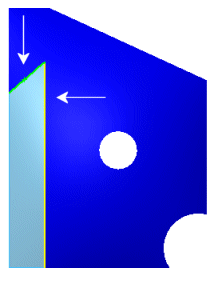
|
|
Prodloužit hrany. Pokud vyberete hranu, jak je zobrazeno, povrch se prodlouží do svých přirozených hranic. Nastavte Vzdálenost  jako procento rozšíření povrchu za původní hranici. jako procento rozšíření povrchu za původní hranici.
|
Chcete-li omezit prodloužení povrchu, vyberte obě hrany, jak je zobrazeno nahoře.
|
-
Pod položkou Možnosti můžete jako Typ doplnění hrany přijmout výchozí hodnotu Prodloužit hrany, která zajistí prodloužení všech hran do přírodních hranic. Nebo můžete vybrat obě hrany a zvolit funkci Spojit koncové body, jak je zobrazeno vpravo.
Chcete-li vytvořit prodloužení povrchu, které se spojí s původním povrchem, zaškrtněte políčko Sloučit s původní (výchozí volba).
Chcete-li vytvořit nové, oddělené povrchové tělo, zrušte zaškrtnutí políčka Sloučit s původní. Původní i nové povrchové tělo se zobrazí ve stromu FeatureManageru.
-
Klepněte na možnost OK  , chcete-li doplnit povrch. , chcete-li doplnit povrch.
|

|
|

|

|
|
Po doplnění povrchu vyberte obě levé hrany a hranu vnitřní. Pod položkou Možnosti vyberte Spojit koncové body.
|
Po doplnění povrchu vyberte plochu. Pod položkou Možnosti, vyberte Všechny hrany. Všechny hrany budou prodlouženy do svých přirozených hranic.
|